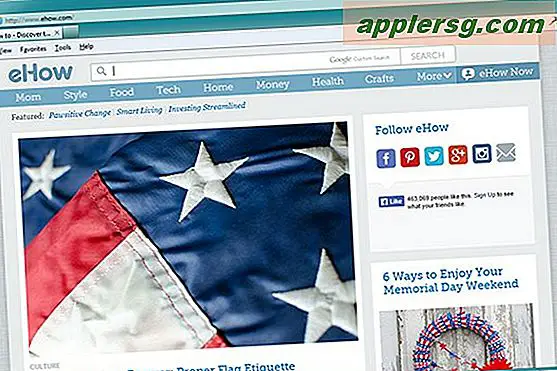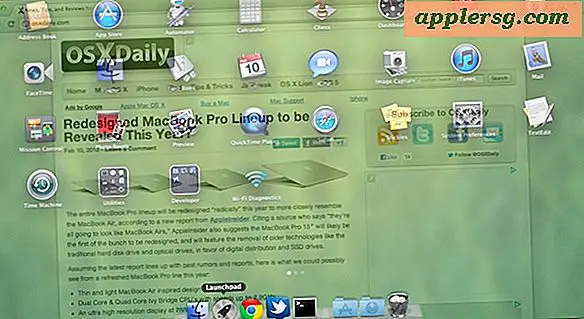Hur man lägger till en signatur i Outlook 2007
Om du vill ha ett mer professionellt utseende i dina e-postmeddelanden kan du lägga till en signatur i ditt e-postkonto som bifogas nya meddelanden, svar och vidarebefordran. Outlook 2007 låter dig göra detta med skrivmaskinstext, en handskriven signatur eller en bild eller logotyp. Programmet låter dig även skapa och använda mer än en signatur.
Skapa signatur
Klicka på "Ny" för att öppna ett nytt meddelande. Det nya meddelandet ska öppnas på fliken Meddelande.
Klicka på "Signatur" i Inkludera gruppering. Klicka sedan på "Signaturer". Ett nytt fönster ska öppnas på fliken E-post signatur.
Klicka på knappen "Ny" och ange ett namn för signaturen du skapar. Klicka på "OK".
Skriv in innehållet i signaturen i rutan Redigera signatur. Du kan formatera texten annorlunda med hjälp av alternativen högst upp i rutan. Du kan lägga till ett elektroniskt visitkort genom att klicka på "Visitkort", en hyperlänk genom att klicka på "Infoga hyperlänk" eller en bild genom att klicka på "Bild". Klicka på "OK" när du är klar med att skapa din signatur.
Lägg till signatur
Klicka på "Signatur" och sedan "Signaturer" i Inkludera gruppering av ditt meddelande.
Klicka på rullgardinspilen i rutan E-postkonto och välj det konto som du vill använda signaturen för.
Klicka för att välja signaturen du vill använda i rullgardinsmenyn Nya meddelanden.
Klicka på rullgardinspilen i rutan Svar / vidarebefordran om du vill inkludera signaturen med svar och vidarebefordran för det kontot. Klicka på "OK" för att spara dina ändringar.
Tips
Du kan också infoga en signatur manuellt genom att klicka på "Signatur" och klicka på signaturen du vill inkludera.